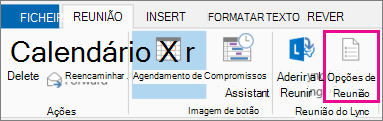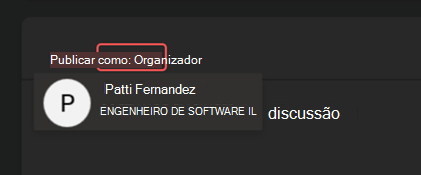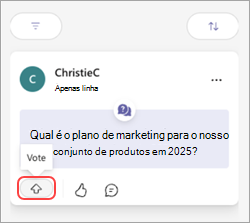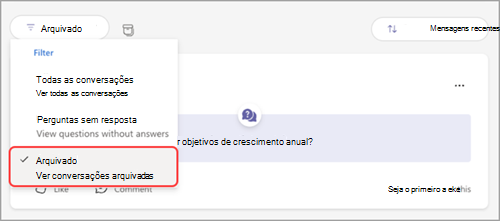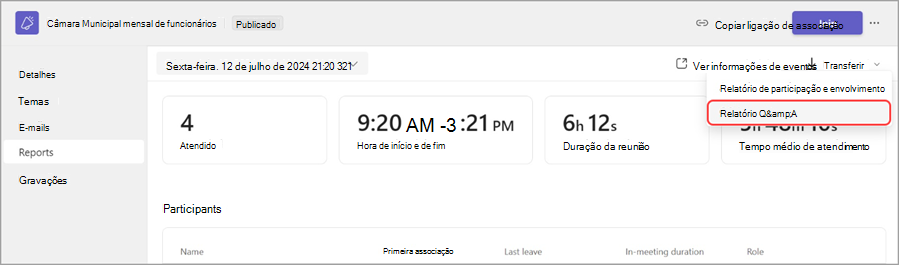Perguntas e Respostas no Microsoft Teams
Neste artigo
Configurar Perguntas e Respostas
Configure as Perguntas e Respostas para reuniões grandes e estruturadas, como assembleias ou webinars para ajudar a gerir as perguntas dos participantes.
A partir do Outlook
-
Abra um novo evento de calendário.
-
Selecione Opções de Reunião na parte superior da janela.
-
Aceda a Ativar Perguntas e Respostas e selecione o botão de alternar Sim.
A partir do seu calendário
-
Selecione Calendário
-
Selecione um evento e selecione Editar
-
Em Evento, selecione Opções de reunião
-
Em Participação
-
Selecione Guardar.
-
Selecione Calendário
-
Selecione uma reunião ou evento.
-
Selecione Editar.
-
Na descrição da reunião, prima sem soltar a tecla ctrl e selecione Opções de reunião.
-
Em Participação
-
Selecione Guardar.
Durante uma reunião ou evento
-
Participe numa reunião que organizou no Teams.
-
Selecione Mais ações
-
Selecione Definições
-
Em
-
Selecione Guardar.
Nota: As Perguntas e Respostas estão disponíveis para os participantes durante a reunião na janela da reunião e enquanto separador na conversa da reunião.
Melhores práticas para configurar as Perguntas e Respostas
Nas suas opções de reunião, existem definições adicionais que pode aplicar para uma experiência de Perguntas e Respostas mais fluida:
-
Em Funções
-
Desative a conversa da reunião (opcional): se não quiser que os participantes utilizem a conversa da reunião para além das Perguntas e Respostas, selecione Desligado na lista pendente Conversa da reunião.
Gerir sessões de perguntas e respostas
As pessoas que estão a gerir as Perguntas e Respostas podem moderar as perguntas e alterar as definições das Perguntas e Respostas. Por predefinição, os organizadores e co-organizadores podem gerir as Perguntas e Respostas. Nas assembleias e webinars do Teams, pode permitir que os apresentadores também possam gerir as Perguntas e Respostas.
Para alterar quem pode gerir as Perguntas e Respostas numa assembleia ou num webinar:
-
Selecione Calendário
-
Abra os detalhes da assembleia ou do webinar.
-
Selecione Opções de reunião
-
Selecione Cativação
-
Escolha uma opção no menu pendente Quem pode gerir as Perguntas e Respostas.
-
Selecione Aplicar.
Esta definição pode ser alterada em qualquer altura antes, durante e após uma assembleia ou um webinar. Atualmente, não existem limites para o número de pessoas que podem gerir as Perguntas e Respostas de cada vez.
Notas:
-
A gestão das Perguntas e Respostas do apresentador só está disponível em assembleias e webinars. As Perguntas e Respostas noutras reuniões e eventos só podem ser geridas pelos organizadores e co-organizadores.
-
Apenas os apresentadores da sua organização ou apresentadores externos com um início de sessão do Microsoft 365 podem gerir as Perguntas e Respostas. Para saber mais, consulte Trabalhar com convidados externos.
Moderar Perguntas e Respostas
Ative a moderação para rever e aprovar perguntas antes que apareçam no feed de Perguntas e Respostas. As respostas às perguntas publicadas não serão moderadas. Após ativar a moderação, esta não pode ser desativada.
Para ativar a moderação das Perguntas e Respostas:
-
Selecione Q&A
-
No painel Q&A , selecione Q&A settings
-
Selecione Guardar.
Respostas privadas
As respostas privadas estão disponíveis por predefinição com moderação para permitir que os moderadores respondam a perguntas em análise. As respostas privadas são visíveis apenas para os moderadores e para o participante que fez a pergunta. Os participantes podem ver as suas próprias perguntas e responder a respostas privadas no feed As minhas perguntas . As respostas privadas serão eliminadas se a pergunta for publicada.
Nota: As respostas privadas não estão disponíveis para mensagens anónimas.
Rever e responder a mensagens
Quando a moderação estiver ativada, verá três separadores no painel Q&A :
-
Em revisão: aparecerão novas perguntas no separador Em revisão. Qualquer moderador pode rever as perguntas.
-
Publicadas: as perguntas publicadas serão movidas para o separador Publicadas e ficarão visíveis para todos os participantes.
-
Dispensadas: as perguntas dispensadas podem ser publicadas mais tarde, se o desejar. Os moderadores não podem responder em privado às perguntas dispensadas.
Cada moderador pode responder ou publicar como eles próprios ou como Organizador para uma voz mais unificada entre moderadores. Se publicar como Organizador, o seu nome será ocultado dos participantes e de outros organizadores no painel Q&A . Os organizadores da reunião ainda podem ver as identidades de todas as pessoas no relatório de Q&A transferido.
Para alternar entre publicar ou responder como você ou Organizador:
-
Selecione Organizador ou o seu nome junto a Publicar como:.
-
Selecione a outra opção para mudar.
Importante: As publicações e respostas como Organizador permanecerão associadas ao indivíduo para fins de conformidade.
Experiência de Perguntas e Respostas dos participantes
Os participantes podem participar em Perguntas e Respostas a partir do Teams para computador, dispositivos móveis e Web. Os participantes verão apenas um único feed de Perguntas e Respostas, independentemente de a reunião ser ou não moderada. Aí, podem publicar, responder, votar a favor e reagir às perguntas.
Quando as pessoas publicam perguntas em Perguntas e Respostas moderadas, serão notificadas de que a respetiva pergunta foi recebida e será publicada após a aprovação de um moderador.
Nota: As Perguntas e Respostas não estarão disponíveis para os participantes com permissões de apenas visualização que se juntaram após a capacidade da reunião ter sido atingida.
Votar a favor das perguntas
Os participantes podem votar a favor de uma pergunta específica quando a apoiam ou concordam com a mesma. Cada participante pode votar a favor de cada pergunta uma vez.
Para votar a favor de uma pergunta:
-
Selecione Q&A
-
Selecione a seta que aparece na parte inferior da pergunta.
Os participantes podem ver as perguntas com mais votos a favor ao selecionar Ordenar
Desativar os votos a favor
Por predefinição, a funcionalidade de votar a favor está ativada nas Perguntas e Respostas, mas pode ser desativada.
Para desativar os votos a favor nas Perguntas e Respostas:
-
Selecione Q&A
-
No painel Q&A , selecione Q&A settings
-
Desative o botão de alternar Votos a favor.
-
Selecione Guardar.
Permitir perguntas e comentários anónimos
Depois de ativar o Q&A, pode permitir que os participantes façam perguntas anonimamente e publiquem comentários anonimamente.
Para permitir perguntas e comentários anónimos:
-
Selecione Q&A
-
No painel Q&A , selecione Q&A settings
-
Ative as mensagens Anónimas e/ou os botões de alternar Respostas anónimas .
Uma pergunta ou comentário publicado não está associado ao participante e não pode ser controlado pela organização. Os moderadores podem desativar a funcionalidade em qualquer altura. Depois de o fazer, as perguntas e comentários anónimos anteriores permanecem anónimos.
Se a moderação estiver ativada, pode moderar perguntas anónimas, mas não pode moderar comentários anónimos. É semelhante a como os comentários não anónimos não podem ser moderados.
Nota: As respostas e reações a perguntas anónimas não são anónimas. As reações a comentários anónimos também não são anónimas. Recomendamos que desative as reacções para preservar o anonimato.
Arquivar perguntas
Arquive perguntas em reuniões periódicas ou eventos com Perguntas e Respostas para manter o feed principal relevante e atualizado.
Os organizadores podem arquivar perguntas específicas ou todas as perguntas do feed principal de Perguntas e Respostas. Quando uma pergunta é arquivada, a mesma é movida para o feed Arquivadas. Os organizadores podem desarquivar perguntas e movê-las de volta para o feed principal de Perguntas e Respostas a qualquer altura.
Para arquivar as Perguntas e Respostas:
-
Selecione Q&A
-
Para arquivar todas as perguntas atualmente no feed, selecione Arquivo todas as
-
Para arquivar uma pergunta específica, selecione Mais opções
-
Para ver as perguntas arquivadas, selecione Filtrar
Para anular uma pergunta, aceda à vista Filtro arquivado e selecione Mais opções
Transfira relatórios de Perguntas e Respostas
Após a conclusão de uma assembleia ou webinar com Perguntas e Respostas, os organizadores e co-organizadores podem transferir o relatório de Perguntas e Respostas.
Os relatórios de Perguntas e Respostas serão transferidos como ficheiros .csv que podem ser armazenados e editados no Excel.
Os detalhes do relatório incluem:
-
Origem: se a publicação das Perguntas e Respostas foi efetuada por um organizador ou por um participante.
-
Tipo: se a publicação foi um debate, uma pergunta ou uma resposta.
-
Identidade: a pessoa que enviou uma publicação ou resposta.
-
Carimbo de data/hora: a que horas cada publicação ou resposta foi enviada.
-
ID da conversação: um número exclusivo atribuído a uma publicação específica.
-
Responder a ID: o ID da conversação da publicação à qual a resposta corresponde.
-
Conteúdo: os textos literais de cada publicação.
-
Reações: o número total de reações na conversação.
Para transferir um relatório de Perguntas e Respostas:
-
Aceda ao seu calendário do Teams.
-
Selecione uma assembleia ou webinar anterior e consulte os detalhes.
-
Selecione Gerir evento
-
Selecione Relatórios.
-
Selecione Transferir
-
O relatório de Perguntas e Respostas começará a ser transferido como um ficheiro .csv.
Notas:
-
O relatório transferido conterá Perguntas e Respostas dos últimos 28 dias. Os conteúdos mais antigos não estarão disponíveis no relatório, mas continuarão disponíveis no feed de Perguntas e Respostas.
-
A transferência do relatório inclui respostas privadas.
-
Transferir relatórios de Perguntas e Respostas não é atualmente suportado para reuniões do Teams.
Tópicos relacionados
Comece a utilizar os webinars do Microsoft Teams
Comece a utilizar as assembleias no Microsoft Teams
Melhores práticas para uma grande reunião no Microsoft Teams